一、概述
Postman 是一个流行的API 平台,它优化了API 开发生命周期的各个步骤。Postman 无需编写任何代码即可用于测试我们的API。我们可以使用独立应用程序或浏览器扩展。
在本教程中,我们将了解如何在使用Postman 时上传文件和JSON 数据。
2. 应用程序设置
让我们设置一个基本的Spring Boot 应用程序,该应用程序公开端点以上传数据。
2.1。依赖项
我们在pom.xml中定义了一个带有spring-boot-starter-web依赖的基本spring 应用程序:
<dependency> <groupId>org.springframework.boot</groupId> <artifactId>spring-boot-starter-web</artifactId> </dependency>
2.2.模型
接下来,让我们为JSON 输入定义一个简单的模型类:
public class JsonRequest {
int id;
String name;
}为简洁起见,我们删除了构造函数、getter/setter 等的声明。
2.3.端点
最后,让我们根据用例设置一个端点以将请求作为文件处理:
@PostMapping("/uploadFile")
public ResponseEntity<String> handleFileUpload(@RequestParam("file") MultipartFile file){
return ResponseEntity.ok().body("file received successfully");
}在方法handleFileUpload(),我们期望MultipartFile作为输入,随后返回带有静态文本的200状态消息。我们保持简单,并没有探索保存或处理输入文件。
MultipartFile由Spring-Web 提供,它代表一个上传的文件。然后,该文件存储在内存中或临时存储在磁盘上,随后在请求处理完成后将其清除。
我们还创建一个处理JSON 数据的端点:
@PostMapping("/uploadJson")
public ResponseEntity<String> handleJsonInput(@RequestBody JsonRequest json){
return ResponseEntity.ok().body(json.getId()+json.getName());
}在这里,handleJsonInput(),我们期望一个JsonRequest,类型的对象,我们定义的模型类。该方法在响应中返回200HTTP 状态代码,其中包含输入详细信息id和name。
我们使用了注释@RequestBody将输入反序列化到JsonRequest对像中。通过这种方式,我们看到了JSON 的简单处理来验证输入。
3. 上传数据
我们已经设置了应用程序,现在让我们检查向应用程序提供输入的两种方式。
3.1。将JSON 上传到Postman
JSON 是端点的文本输入类型之一。我们将按照以下步骤将其传递给暴露的端点。
默认方法设置为GET。因此,一旦我们添加了localhostURL,我们需要选择POST作为方法:
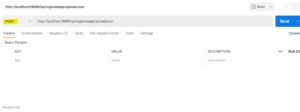
让我们单击Body选项卡,然后选择raw.在显示Text的下拉列表中,让我们选择JSON作为输入:
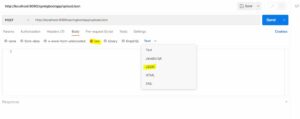
我们需要粘贴输入JSON,然后单击Send:
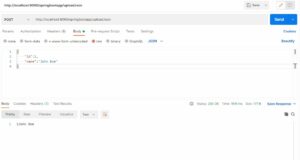
正如我们在快照底部看到的那样,我们收到了200状态码作为响应。此外,输入中的id和name会在响应正文中返回,确认JSON 在endpoint 处已正确处理。
3.2.将文件上传到Postman
让我们在这里以文档文件为例,因为我们没有定义端点可以使用哪些文件类型的任何约束。
让我们添加localhostURL 并选择POST作为方法,因为该方法默认为GET:
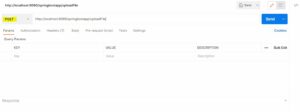
让我们单击Body选项卡,然后选择form-data.在键值对的第一行,让我们单击键字段右上角的下拉菜单,然后选择File作为输入:
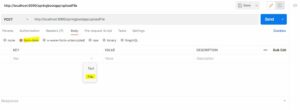
我们需要在key 列中添加作为端点的@RequestParam的文本file,并浏览value 列的所需文件。
最后,让我们点击Send:
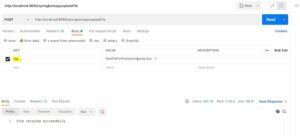
当我们单击Send时,我们会得到一个** 200HTTP 状态代码,其中包含在端点定义中定义的静态文本。这意味着我们的文件已成功交付到端点,没有错误或异常**。
4。结论
在本文中,我们构建了一个简单的Spring Boot 应用程序,并研究了两种通过Postman 向暴露的端点提供数据的不同方式。


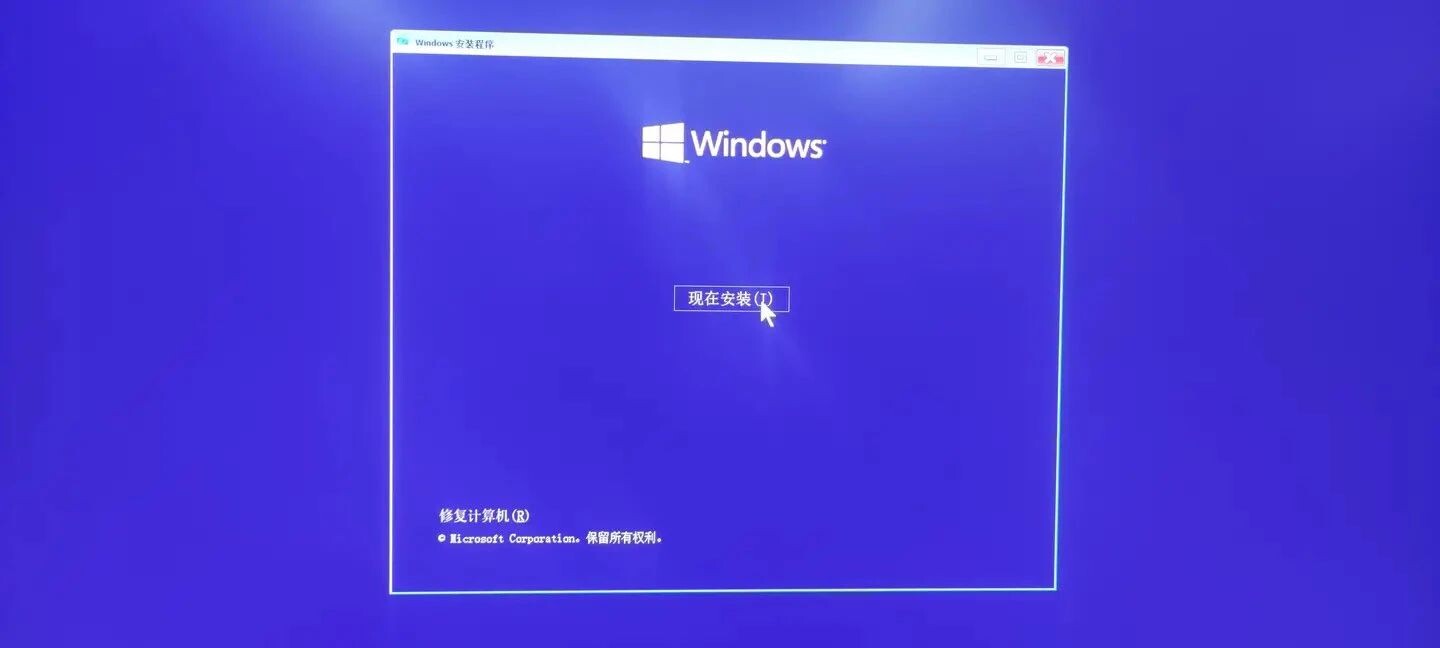
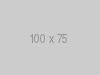



0 评论